Como desativar a tela do seu Apple Watch com o modo Theater

Um novo recurso foi introduzido no watchOS 3.2, chamado Theater Mode, indicado por um botão com duas pequenas máscaras de teatro. Mas o que exatamente isso faz?
RELATED: Como configurar, ajustar e usar o seu novo Apple Watch
Se você já foi ao cinema e levantou o braço para pegar um punhado de Enquanto o filme está tocando, você deve ter notado que a tela do seu Apple Watch é automaticamente ativada, porque ele acha que você quer olhar as horas.
Em um cinema escuro, uma tela LCD brilhante é uma grande distração, especialmente para pessoas sentado atrás de você, mas até agora, não havia realmente nenhuma maneira de desligar completamente a tela do Apple Watch sem desligar todo o dispositivo, mas há o Modo Theater.
O que é o modo Theatre?

Modo Cinema temporariamente desativa o recurso de ativação automática que resulta na ativação automática da tela quando você levanta o pulso. O Modo Teatro também ativa automaticamente o Modo Silencioso, para que o seu relógio não vibre se você receber qualquer tipo de notificação
O interessante é que o Modo Cinema pode ser ativado e desativado rapidamente no Centro de Controle do Apple Watch. Veja como acessar o Theatre Mode e habilitá-lo na próxima vez em que você for ao cinema.
Como ativar o Theatre Mode
Leva literalmente dois segundos para acessar o Theater Mode e habilitá-lo. Tudo que você precisa fazer é deslizar para cima a partir da parte inferior da tela para abrir o Control Center.
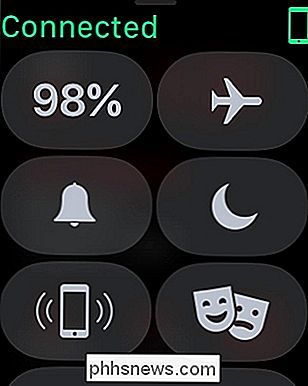
A partir daí, toque no botão com as máscaras de comédia / tragédia.
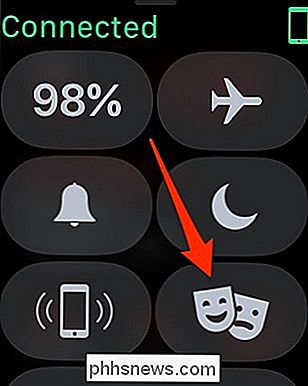
Se esta é a primeira vez que você está habilitando o Modo Teatro, você terá um breve resumo do que é. Toque em "Theater Mode" para ativá-lo.
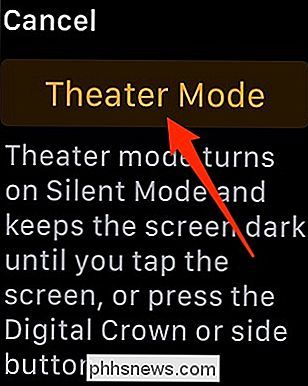
Isso ativará o modo Theater, bem como o modo silencioso. No entanto, você pode tocar no botão Modo silencioso para desativá-lo enquanto mantém o modo de teatro ativado. Isso permite que você continue recebendo notificações.
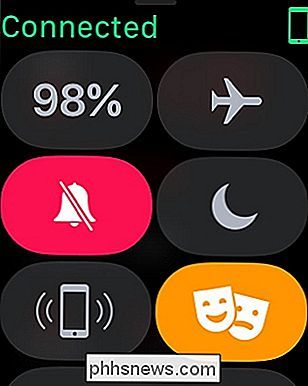
Agora você pode sair do Centro de Controle e verá o ícone do Modo de Teatro na parte superior da tela na tela inicial.

Quando a tela é desligada, ela não será exibida. ligue novamente a menos que você toque na tela ou aperte um dos botões laterais. Mesmo se você fizer isso, o Modo Cinema ainda estará ativado, então ele continuará desligado quando a tela desligar novamente.
Para desativar o Modo Teatro, basta voltar ao Centro de Controle e tocar no botão Modo Cinema. Você receberá uma confirmação no topo dizendo que o Modo Cinema foi desativado. O Modo Silencioso também será desativado também.
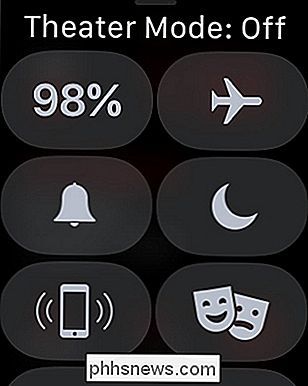
Isso é tudo! E, claro, você pode usar isso para muitas outras situações também, como se fosse tarde da noite e você não quer que a tela ligue e cegue você. Além disso, pode poupar um pouco da vida útil da bateria.

Como copiar várias coisas para a área de transferência do seu Mac ao mesmo tempo
Você sabe aquela coisa em que copia algo importante, esquece de colá-lo em qualquer lugar e copia algo mais? É uma droga, porque a coisa importante que você copiou primeiro desapareceu. A menos, é claro, que você tenha um gerente de área de transferência. Conversamos sobre os gerenciadores de área de transferência do Windows e até mesmo como sincronizar sua área de transferência entre iOS e macOS, mas de alguma forma nunca chegamos a nenhuma ferramenta de gerenciamento de área de transferência para o MacOS.

Como Evitar Vendedores Falsos e Escamosos da Amazon
A Amazon é um dos maiores mercados diretos ao consumidor do planeta. E não apenas de seus próprios produtos e serviços: embora a empresa opere grandes armazéns em todo o mundo, também permite que empresas menores vendam itens mais difíceis de encontrar em seu mercado, incluindo vendedores individuais de itens novos e usados.



